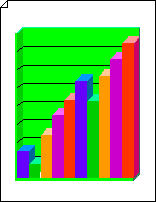Lo sfondo a riga e l'aspetto tridimensionale delle forme dei grafici 3D enfatizzano le differenze tra gli elementi confrontati e rendono il grafico a barre più interessante dal punto di vista visivo.
Create un grafico a barre 3D
-
Avviare Visio.
-
Nella categoria Business fare clic su Grafici e grafici o Su grafici e diagrammi di marketing.
-
Da Forme per grafici trascinare una forma asse 3D nella pagina di disegno. Trascinare un punto di selezione per ridimensionare la forma in base alle esigenze.
-
Trascinare una forma grafico a barre 3D sopra l'asse 3D. Scegliere il numero di barre desiderato (fino a cinque barre, che è possibile aggiungere in seguito), il punto più alto dell'intervallo di valori e il valore e il colore di ogni barra, quindi fare clic su OK.
-
Allineare l'angolo inferiore sinistro della forma grafico a barre con l'angolo inferiore sinistro della forma asse.
Suggerimento: Per fare zoom avanti, tenere premuto CTRL+MAIUSC e fare clic sul grafico.
-
Per aggiungere un titolo, da Forme per grafici trascinare una forma blocco di testo nella pagina di disegno. Con il blocco di testo selezionato, digitare un titolo.
Modificare il numero di barre
-
Fare clic con il pulsante destro del mouse sul grafico a barre 3D e quindi scegliere Conteggio barre e intervallo.
-
Selezionare il numero di barre desiderato e quindi fare clic su OK.
Suggerimento: Se si vuole creare un grafico a barre 3D con più di cinque barre, usare una seconda forma grafico a barre 3D e allineare la seconda forma alla prima.
Modificare i valori e i colori delle barre
-
Fare clic con il pulsante destro del mouse sul grafico a barre 3D e quindi scegliere Proprietà barra.
-
Digitare i valori e selezionare i colori per le barre desiderate, quindi fare clic su OK.
Nota: I valori delle barre sono relativi all'intervallo per l'intero grafico a barre. Per impostare l'intervallo, fare clic con il pulsante destro del mouse sul grafico a barre 3D e quindi scegliere Conteggio barre e intervallo. Digitare l'intervallo desiderato e quindi fare clic su OK.
Impostare la larghezza e l'altezza delle barre
-
Fare clic sul grafico a barre 3D per selezionarlo.
-
Trascinare il punto di controllo nell'angolo inferiore destro della prima barra fino a ottenere la larghezza desiderata per le barre.
-
Trascinare il punto di selezione nella parte superiore del grafico fino a ottenere l'altezza desiderata per le barre.
Aggiungere etichette di valori e nomi
-
Da Forme per grafici trascinare la forma etichetta dell'asse Y nella pagina di disegno. Allinearla in corrispondenza dell'origine dell'asse x e y, in modo che la linea orizzontale sia allineata all'asse x.
Suggerimento: Per fare zoom avanti, tenere premuto CTRL+MAIUSC e fare clic sul grafico.
-
Con la forma etichetta dell'asse Y selezionata, premere CTRL+D per creare una copia. Posizionare la seconda etichetta verso la parte superiore dell'asse y, in modo che la linea orizzontale sia allineata al valore più alto.
Suggerimento: Per spostare una forma nella posizione desiderata, selezionarla e quindi premere il tasto di direzione che rappresenta la direzione desiderata.
-
Ripetere la procedura per creare etichette per altri valori lungo l'asse y.
-
Selezionare ogni forma etichetta e quindi digitare il valore o il nome che corrisponde alla posizione della forma sull'asse.
-
Ripetere i passaggi da 2 a 4 usando le forme etichetta dell'asse X e posizionandole lungo l'asse x.
Ricolorare ed etichettare ogni asse
-
Fare clic sulla forma asse 3D per selezionarla.
-
Nel gruppo Stili forma della scheda Home fare clic su Riempimento e quindi selezionare il colore desiderato.
-
Fare clic su una delle etichette predefinite per selezionarla in modo secondario e quindi digitare una nuova etichetta.
-
Per spostare un'etichetta in un'altra posizione, posizionare il puntatore sul punto di controllo dell'etichetta